2019-11-19 16:12:03来源:分享吧
《迅捷PDF》如何删除PDF空白页?很多时候,在编辑PDF文档时,由于一直在调整修改,导致文档会多出很多空白页,这时候我们就需要删除掉这些多余出来的空白页。下面分享吧小编带来了迅捷PDF编辑器删除PDF空白页方法介绍,感兴趣的朋友快来围观吧!
方法步骤
1、首先是运行软件,然后进入到软件的操作页面,之后点击软件上方的“文件”在点击“打开”将PDF文件添加到软件中去;
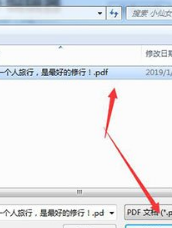
2、点击软件上方的“文档”选项,然后选择里面的“删除页面”右侧的“删除空白页”按钮;
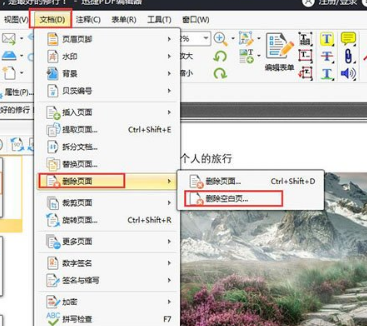
3、进入“删除空白页”窗口后,设置下删除页面类型,以及删除页面的范围,然后单击“确定”按钮;
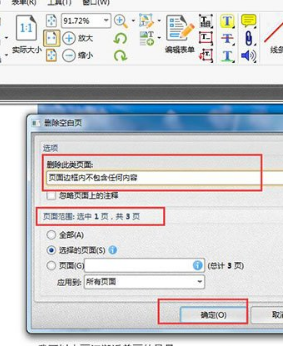
4、在删除空白页面以后,我们可以点击软件的“另存为”选项,保存PDF文档。
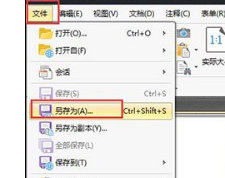
以上就是小编为大家带来的迅捷PDF编辑器删除PDF空白页方法介绍,想了解更多系统软件教程,欢迎收藏分享吧下载站!
| 迅捷PDF相关攻略合集 | ||||
| 如何添加书签 | 设置PDF高亮文本 | 如何在PDF上签名 | 如何删除空白页 | 插入TXT文本 |
| 如何在PDF添加水印 | 如何编辑文字 | PDF文件添加背景 | 怎样裁剪页面 | 怎么去水印 |
 迅捷PDF使用教程大全
迅捷PDF使用教程大全
迅捷PDF怎么样?迅捷PDF转换器是一款转换格式丰富、操作便捷、高保真度的格式转换软件。卓越的性能造就了更多强劲的附加功能,如PDF高级编辑功能、OCR图像识别、语音转文字等等。有需要的小伙伴可以关注分享吧迅捷PDF使用教程大全~

青桔单车共享单车的一个品牌名称,品牌寓意是青涩又饱含希望的果实,致力于为大家提供便捷、可靠、实惠、绿色的共享单车服务,提高城市整体交通和出行效率,还免押金,大家直接扫描二维码即可直接骑行,价格规划也是很合理的,为我们的生活提供了不少便捷,下面分享吧小编为大家带来了相关教程合集,感兴趣的小伙伴快来看看吧。

该合集内包含oppo多款手机型号的使用教程,大家一定会有手机哪个功能不清楚怎么操作需要去查的时候,不如来看看该合集可以帮助用户更加清晰的熟悉各个型号的手机各功能怎么使用还能学到一些新的技能,操作起来也非常简单,大家按照每个教程内教的步骤去操作即可,整体看起来非常简洁,可以对大家起到一定的帮助,相信大家都很喜欢的,下面分享吧小编为大家带来了相关教程合集,感兴趣的小伙伴快来看看吧。